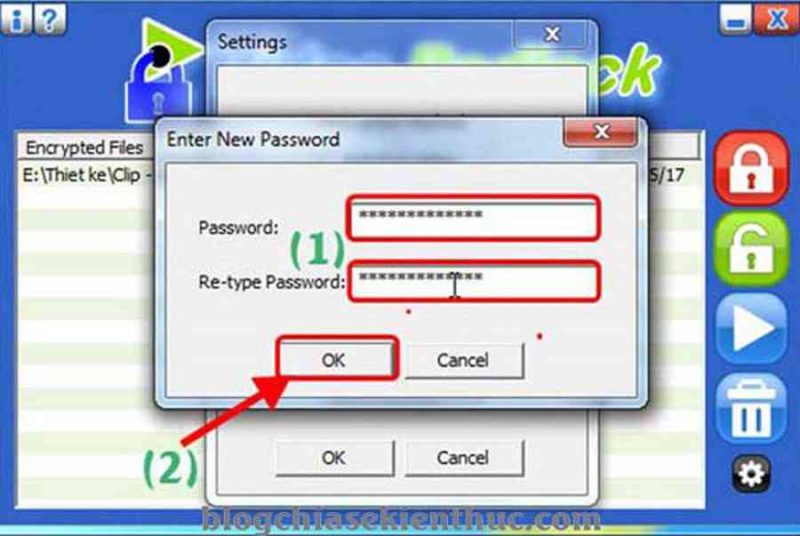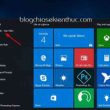Nhiều bạn rất ái ngại và lăn tăn khi quyết định hành động cho người thân trong gia đình mượn máy tính. Không phải vì sợ hỏng, vì keo kiệt …. mà chỉ vì bạn lo lắng về những tài liệu nhạy cảm của mình đang tàng trữ trên máy tính. Nhưng đâu phải ai cũng nghĩ được như vậy, nếu bạn khước từ không khéo thì sẽ rất dễ dẫn đến việc bị hiểu nhầm .
Vâng, trong bài viết ngày hôm nay, mình sẽ chia sẻ và giới thiệu đến các bạn một phần mềm cho phép chúng ta mã hoá, bảo mật các file Video của mình cực kỳ an toàn. Bạn có thể mã hóa tên file và đặt mật khẩu cho các file Video đó một cách an toàn mà không sợ họ tìm thấy và xem được.
Đọc thêm :
- Phần mềm đặt mật khẩu thư mục mà không bị ẩn !
- 3 cách ẩn phân vùng ổ cứng để bảo vệ dữ liệu “nhạy cảm”
- 4 phần mềm khóa thư mục miễn phí trên Windows XP/7/8/10
Mục lục
Hướng dẫn cài đặt phần mềm Video Padlock mã hoá File Video
+ Bước 1 : Bạn truy vấn vào trang chủ Video Padlock và Download ứng dụng tại đây .
Tiếp theo, sau khi Download thành công bạn click đúp chuột vào File *.exe mới tải về hoặc nhấn chuột phải vào file đó chọn Run as administrator => click Next để bắt đầu cài đặt.

+ Bước 2: Bạn tích chọn I agree to the tems of this agreememt =>click Next để Cài đặt.

+ Bước 3: Bạn chọn nhấn Next, Next và Next để cài đặt theo mặc định.

+ Bước 4: Tiếp theo bạn click Install Applian Director (<1 Mb Download), và nhấn Next.

+ Bước 5: Sau khi cài đặt xong, bạn chọn Exit để thoát.

+ Bước 6: Tại cửa sổ Registration bạn nhập mà Key của phần mềm => rồi click Register. Hoặc chọn nhấn Continue in Demo Mode để dùng thử.
Note: Key thì bạn có thể mua hoặc tìm kiếm bản full ở trên mạng nhé !

+ Bước 7: Sau đó nhấn OK để tạo mật khẩu.

Rồi sau đó bạn nhập mật khẩu và xác nhận ở hai ô Password và Re- Type Password => click OK để kết thúc cài đặt.

Hướng dẫn sử dụng phần mềm Video Padlock để bảo mật Video
+ Bước 1: Bạn click vào Icon phần mềm Video Padlock có biểu tượng ổ khoá => trong giao diện phần mềm Video Padlockbạn click chọn ổ khoá màu đỏ và tìm đến File Video mà bạn muốn mã hoá, bảo mật => click Open để chương trình mã hoá File.
Xem thêm: Phần Mềm Lịch Cho Window Năm 2021
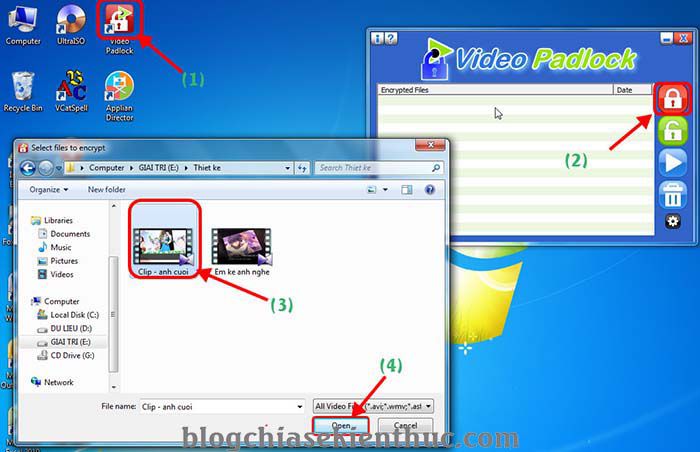
+ Bước 2 : Video cần được bảo vệ đã được thêm vào ứng dụng .
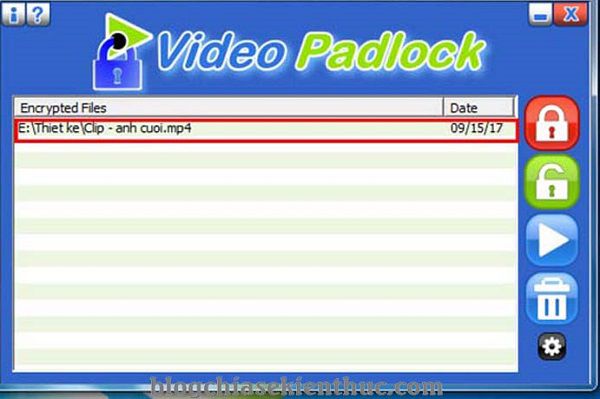
Sau khi mã hoá xong bạn sẽ được định dạng File Video như hình bên dưới. Với định dạng mã hoá này bạn không hề xem Video ở những trình xem Video được nữa .
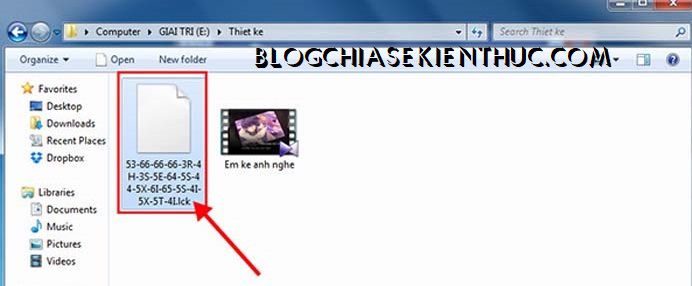
+ Bước 3 : Ở giao diện ứng dụng bạn chọn File Video và chọn xem Video như định dạng bạn đầu ( bỏ mã hoá ) bằng cách nhấn vào ổ khoá màu xanh để bỏ khóa, hoặc nhấn vào biểu tượng hình tam giác để xem Video trải qua ứng dụng mã hoá .
Nếu trong trường hợp bạn muốn xoá Video khỏi ứng dụng thì bạn Click vào hình tượng thùng rác để xoá .


+ Bước 4: Trong trường hợp bạn muốn thay đổi mật khẩu bạn chọn click vào biểu tượng bánh răng (Settings) => rồi chọn Partial Encryption => click Change Password để thay đổi mật khẩu.

+ Bước 5: Sau đó bạn nhập lại mật khẩu củ của mình rồi click OK

+ Bước 6: Tiếp đó bạn tạo mật khẩu mới và nhập lại mật khẩu mới ở hai ô Password và Re- Type Password => click chọn OK.


= Bước 7: Click chọn OK để hoàn tất công việc thay đổi mật khẩu của mình. Sau đó nhấn OK và chọn thoát giao diện Video Padlock.

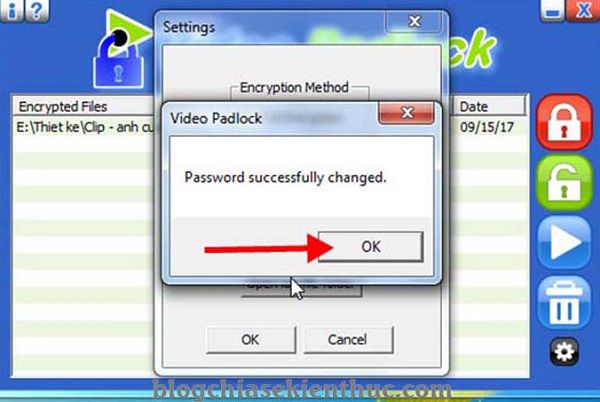
Okay, và từ giờ đây mỗi lần bạn muốn xem Video mã hoá thì bạn phải bật giao diện phân mềm Video Padlock và nhập mật khẩu thì mới hoàn toàn có thể xem được .
Tất nhiên là những người không biết mật khẩu, không thể nào biết tên File Video chứ đừng nói đến chuyện xem được Video của bạn. Và hàng loạt những File Video bạn đã mã hoá trên giao diện ứng dụng Video Padlock giờ đây sẽ được bảo mật thông tin tuyệt đối .

Lời kết
Ok, vậy là mình vừa hướng dẫn rất chi tiết cho các bạn cách mã hoá, bảo mật các File Video nhạy cảm bằng phần mềm Video Padlock rồi đó. Rất hữu ích phải không nào, từ bây giờ bạn đã có thể yên tâm cho bạn bè, người thân dùng nhờ máy tính của mình mà không lo ngại đến các tài liệu bí mật nữa nhé 😀
Đến đây bài viết hướng dẫn setup và sử dụng ứng dụng Video Padlock mã hoá Video của mình cũng xin được tạm dừng. Hi vọng với chia sẽ này sẽ có ích với những bạn .
Chúc những bạn thành công xuất sắc !
Source: https://expgg.vn
Category: Thông tin